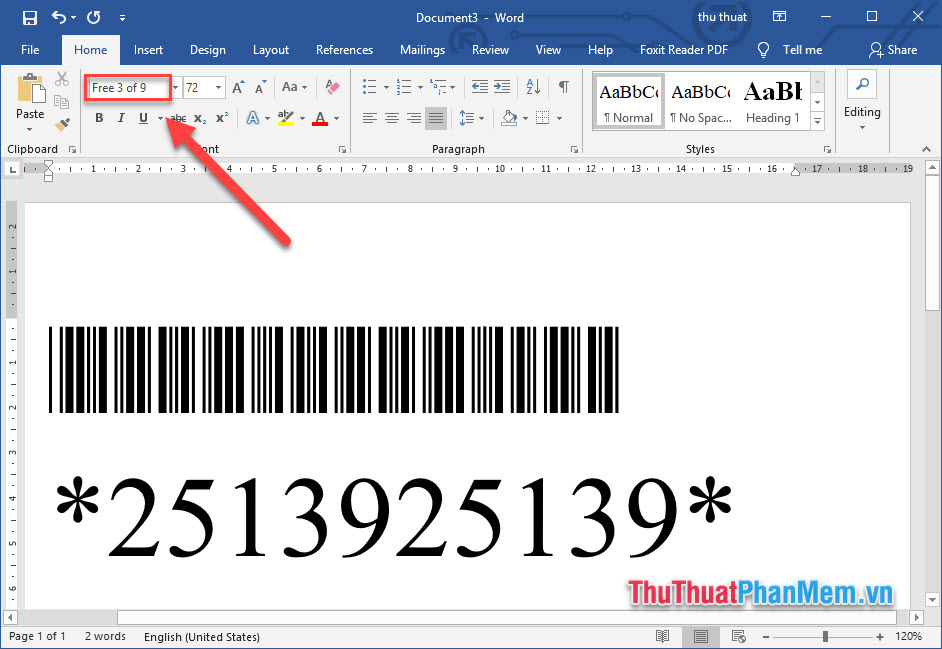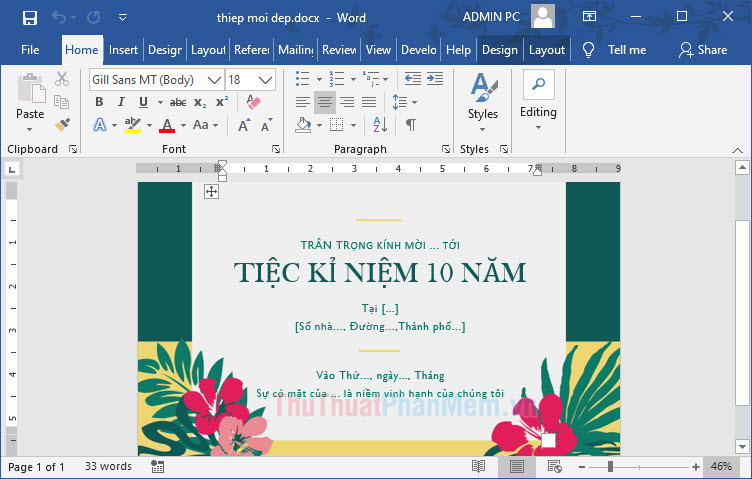Đóng dấu bản quyền vào file Word - Thêm Watermark vào file Doc
Bạn thường xuyên soạn thảo văn bản bằng Word, các bạn muốn xác định quyền sở hữu với những tài liệu Word đó. Trong Word có hỗ trợ các bạn cách đóng dấu "bản quyền" vào nội dung tập tin Word, các bạn có thể sử dụng tính năng đó để xác định quyền sở hữu của mình với tập tin Word.
Bài viết dưới đây hướng dẫn các bạn cách đóng dấu bản quyền vào nội dung tập tin trong Word 2013.
Bước 1: Đầu tiên các bạn mở văn bản Word cần đóng dấu bản quyền.
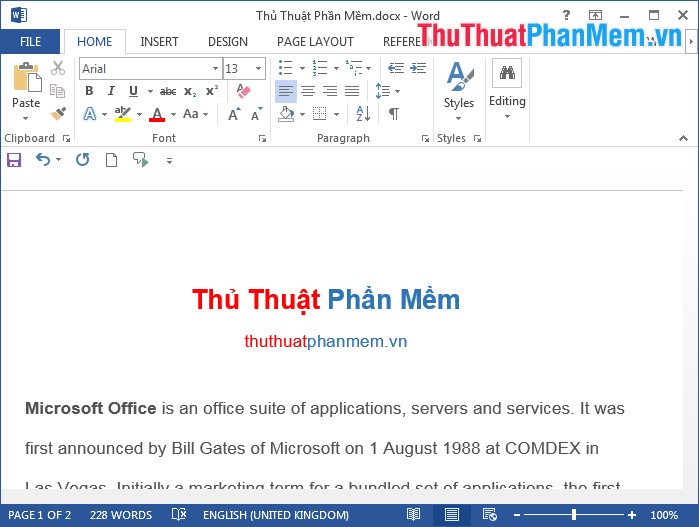
Bước 2: Tiếp theo các bạn nhấn vào thẻ Design trên thanh Ribbon và chọn Watermark trong phần Page Background.
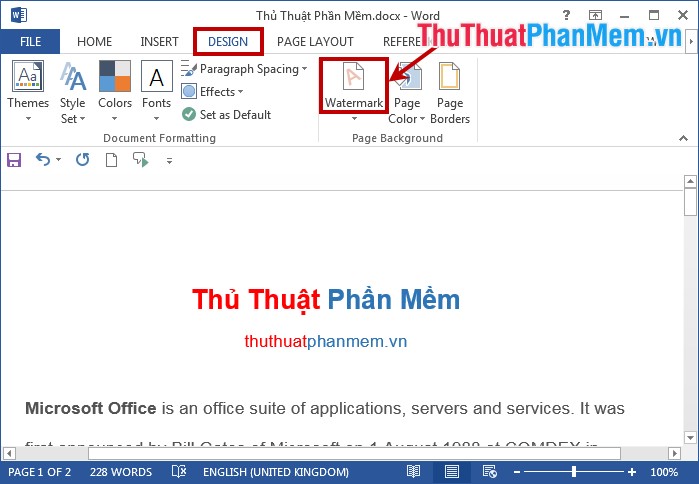
Bước 3: Tại đây các bạn lựa chọn kiểu đóng dấu bản quyền cơ bản mà Word cung cấp sẵn như : confidential, do not copy… Nếu các bạn thấy các kiểu mẫu đóng dấu không phù hợp, các bạn có thể tự tạo dấu bản quyền cho mình bằng cách chọn Custom Watermark.
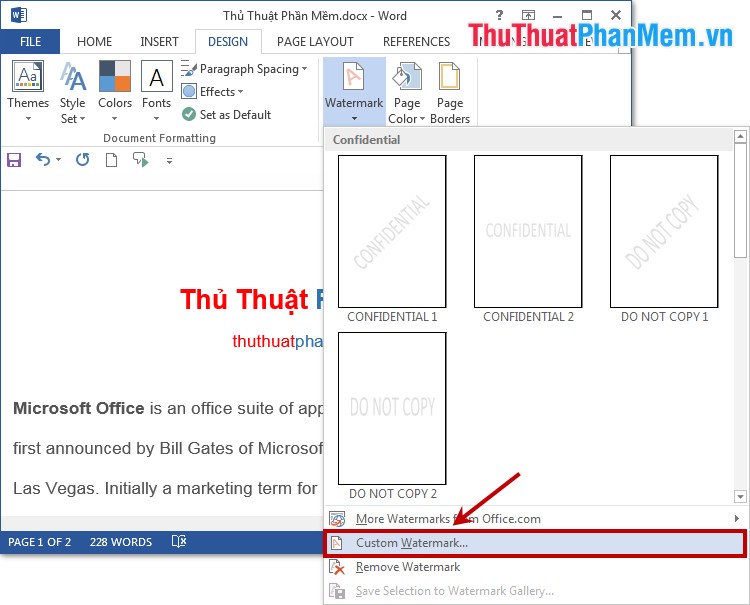
Xuất hiện hộp thoại Printed Watermark, tại đây Microsoft Word hỗ trợ các bạn đóng dấu bản quyền bằng hình ảnh hoặc bằng văn bản.
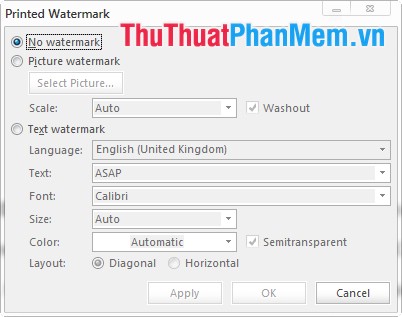
1. Đóng dấu bản quyền bằng hình ảnh.
Trên hộp thoại Printed Watermark các bạn chọn Picture watermark, tại đây các bạn chọn hình ảnh muốn làm ảnh đóng dấu trong phần Select Picture.
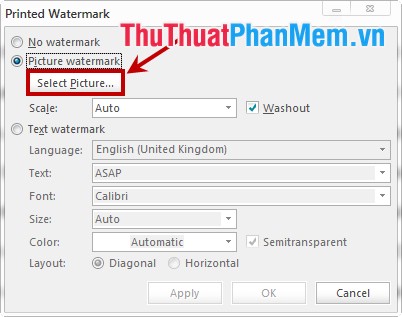
Sau đó các bạn chọn tỉ lệ của bức ảnh để đóng dấu trong phần Scale và nhấn OK để đóng dấu bản quyền.
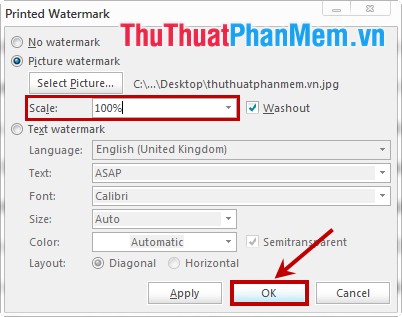
Kết quả sau khi đóng dấu bằng hình ảnh.
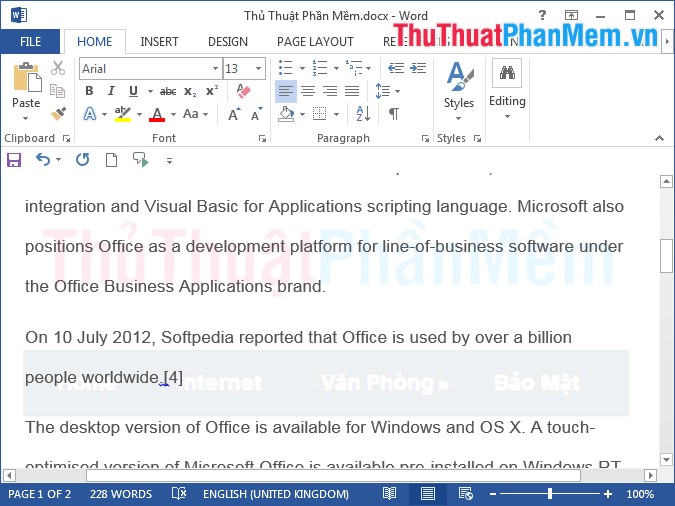
2. Đóng dấu bản quyền bằng text.
Để đóng dấu bản quyền bằng text các bạn chọn Text wartermark trong hộp thoại Printed Watermark. Sau đó các bạn thiết lập cho nội dung text:
- Language: chọn ngôn ngữ của văn bản đóng dấu.
- Text: nhập nội dung văn bản.
- Font: chọn font text.
- Size: kích thước text.
- Color: màu chữ của text.
- Layout: cách bố trí text, tại đây các bạn có 2 lựa chọn Diagonal (chéo) và Horizontal (ngang).
Khi các bạn thiết lập xong cho text, các bạn nhấn OK để đóng dấu bản quyền cho văn bản.
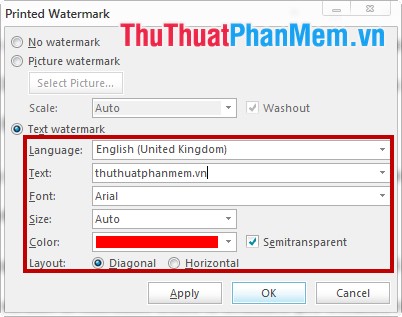
Văn bản sau khi được đóng dấu bản quyền:
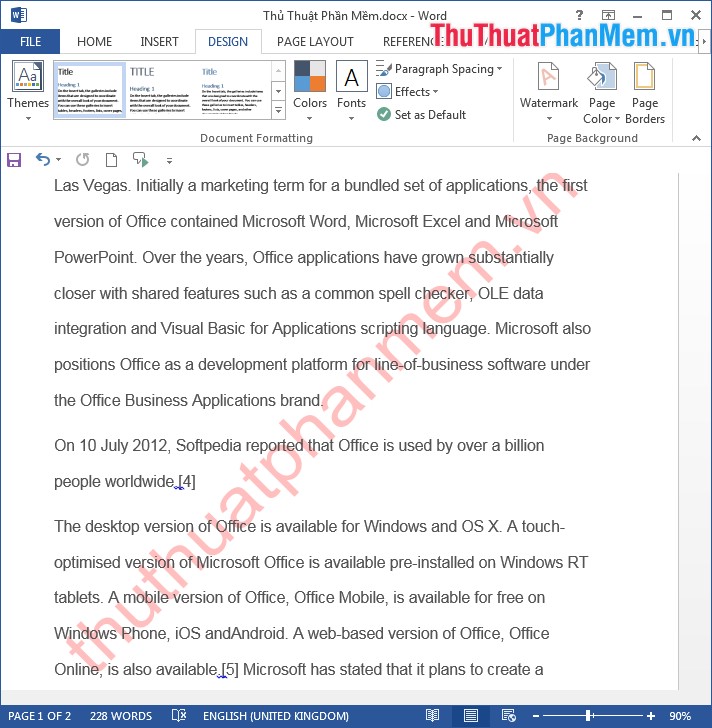
Rất nhanh chóng các bạn đã tạo cho mình một con dấu riêng biệt và thêm nó vào tập tin Word. Chúc các bạn thành công!